Πώς να ελέγξετε τον αποθηκευτικό χώρο του OneDrive
Το OneDrive(OneDrive) είναι μια εξαιρετική πλατφόρμα αποθήκευσης cloud και μάλλον έχει πολλά πλεονεκτήματα έναντι των αντιπάλων του. Ωστόσο, ο χώρος στο OneDrive είναι περιορισμένος. Εάν θέλετε να ελέγξετε τον συνολικό και τον χρησιμοποιημένο χώρο στον λογαριασμό σας στο OneDrive(OneDrive account) , διαβάστε αυτό το άρθρο.
Πώς να ελέγξετε τον αποθηκευτικό χώρο του OneDrive στον υπολογιστή σας

Η διαδικασία για τον έλεγχο του χώρου αποθήκευσης του OneDrive στον υπολογιστή σας είναι η εξής:
- Κάντε δεξί κλικ(Right-click) στο εικονίδιο του cloud στο δίσκο της γραμμής εργασιών(Taskbar) .
- Κάντε κλικ στην επιλογή Βοήθεια & Ρυθμίσεις(Help & Settings)
- Επιλέξτε Ρυθμίσεις(Settings) .
- Στην καρτέλα Λογαριασμοί(Accounts) , θα βρείτε την ακριβή ποσότητα χώρου που χρησιμοποιείται από τη συνολική ποσότητα του διαθέσιμου χώρου.
Ωστόσο, για να ελέγξετε το σύστημά σας, το σύστημα πρέπει να είναι συνδεδεμένο με τον λογαριασμό OneDrive και να συγχρονιστούν όλα τα αρχεία. Μια καλύτερη ιδέα θα ήταν διαθέσιμη από τον διαδικτυακό λογαριασμό OneDrive .
Ελέγξτε τον αποθηκευτικό χώρο του OneDrive στον ηλεκτρονικό σας λογαριασμό OneDrive
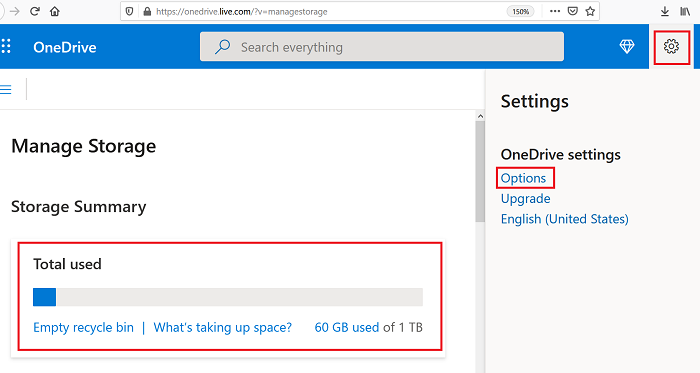
Η διαδικασία για να ελέγξετε τον αποθηκευτικό χώρο του OneDrive στον ηλεκτρονικό σας λογαριασμό (OneDrive)OneDrive είναι η εξής:
- Μεταβείτε στο onedrive.com και συνδεθείτε στον λογαριασμό σας στο OneDrive.
- Κάντε κλικ(Click) στο σύμβολο που μοιάζει με γρανάζι στην επάνω δεξιά γωνία. Αυτό θα ανοίξει το μενού Ρυθμίσεις .(Setting)
- Στη συνέχεια, επιλέξτε Επιλογές(Options) .
- Η σελίδα που ανοίγει θα εμφανίσει τον χρησιμοποιημένο και συνολικό χώρο στον λογαριασμό σας στο OneDrive.
Οι παραπάνω δύο μέθοδοι θα σας βοηθήσουν να υπολογίσετε τον συνολικό διαθέσιμο χώρο στο OneDrive σας . Ωστόσο, εάν θέλετε να ελευθερώσετε χώρο στον λογαριασμό σας στο OneDrive , ένα εύκολο κόλπο είναι να διαγράψετε το φάκελο Επιφάνεια εργασίας(Desktop) , Εικόνες(Pictures) ή Έγγραφα στον φάκελο του OneDrive , προφανώς εκτός και αν τα χρειάζεστε συγκεκριμένα στο OneDrive . Συνήθως, ο σκοπός αυτών των φακέλων είναι η τοπική αποθήκευση, ειδικά για το φάκελο Desktop .
Related posts
Απενεργοποίηση ειδοποιήσεων OneDrive Όταν ο συγχρονισμός διακόπτεται αυτόματα
Διορθώστε τον κωδικό σφάλματος OneDrive 0x8004de40 στα Windows 11/10
Διορθώστε τον κωδικό σφάλματος OneDrive 0x8007016a
Σφάλμα OneDrive 0x80070194, Ο πάροχος αρχείων cloud τερμάτισε απροσδόκητα
Επιτρέψτε στο OneDrive να απενεργοποιήσει την κληρονομικότητα αδειών σε φακέλους μόνο για ανάγνωση
Το OneDrive Personal Vault εμφανίζει λάθος γλώσσα
Καταργήστε το Move to OneDrive από το μενού περιβάλλοντος στα Windows 10
Κάντε το OneDrive να συνεχίσει τον συγχρονισμό όταν είναι ενεργοποιημένη η λειτουργία εξοικονόμησης μπαταρίας
Πώς να διορθώσετε το σφάλμα OneDrive 0x80049d61 στα Windows 11/10
Αυτό το στοιχείο ενδέχεται να μην υπάρχει ή να μην είναι πλέον διαθέσιμο - Σφάλμα OneDrive
Επιδιόρθωση Βεβαιωθείτε ότι το OneDrive εκτελείται στον υπολογιστή σας και, στη συνέχεια, δοκιμάστε ξανά το μήνυμα
Αποκλείστηκε η μεταφόρτωση, Συνδεθείτε για να αποθηκεύσετε αυτό το αρχείο ή Αποθήκευση σφάλματος αντιγραφής στο OneDrive
Οδηγός OneDrive για αρχάριους. Κατεβάστε δωρεάν eBook
Απενεργοποίηση OneDrive Τα διαγραμμένα αρχεία καταργούνται παντού στο μήνυμα
Οι μικρογραφίες του OneDrive δεν εμφανίζονται στα Windows 11/10
Τρόπος κοινής χρήσης αρχείου ή φακέλου στο OneDrive
Διόρθωση Το OneDrive δεν μπορεί να συνδεθεί με το μήνυμα σφάλματος των Windows στα Windows 11/10
Το Κέντρο δραστηριότητας του OneDrive φιλοξενεί πλέον τα μενού Ρυθμίσεις και Παύση
Κάτι πήγε στραβά Κωδικός σφάλματος 102 στο OneDrive
OneDrive εναντίον Google Drive - Ποια είναι η καλύτερη Υπηρεσία Cloud;
